如何使用 HomePod 添加和删除提醒
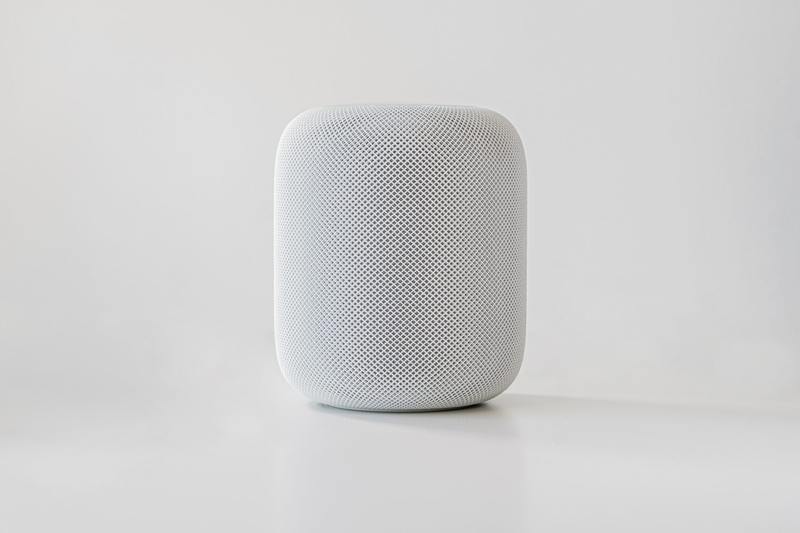
您可以使用 HomePod 或 HomePod Mini 轻松为自己添加和删除提醒事项。是的,因为 HomePod 与你的其他 Apple 设备同步,所以 HomePod 添加(或删除)的任何提醒也会发送到你的 iPhone、Mac、iPad 和其他设备。
首先,Apple 的 HomePod 和 HomePod Mini 智能扬声器由 Siri 提供支持,Siri 是集成到 iOS、iPadOS 和 macOS 设备中的同一语音助手。如果您经常在任何这些设备上使用 Siri 命令,您可能已经知道如何使用提醒,但绝大多数用户甚至很少访问 Siri,而是选择通过该应用程序手动添加提醒。但是,对于 HomePod 和 HomePod mini 等智能扬声器,您不得不使用 Siri 语音助手来完成工作。
不确定从哪里开始使用 HomePod 上的提醒?我们已为您提供保障。在本文中,我们将讨论使用 HomePod 或 HomePod mini 添加和删除提醒。
如何使用 HomePod 添加提醒
无论您拥有普通 HomePod 还是 HomePod Mini,以下步骤都保持不变,因为我们将只使用 Siri。您的 HomePod 运行的是什么固件也无关紧要。
- 使用带有短语的语音命令,例如“嘿 Siri,提醒我明天给我的牙医打电话。”或者“嘿 Siri,提醒我晚上买巧克力。”
- Siri 会回复类似“好的,你的提醒设置为明天。”
- 您甚至可以使用语音命令“嘿 Siri,创建一个列表”。制作购物清单、杂货清单或其他任何东西。稍后,您可以使用以下命令询问特定列表:“嘿 Siri,我的列表中有什么?”
当然,如果您添加了提醒,您也会想知道如何删除它们,对吧?
如何使用 HomePod 删除提醒
删除您不小心创建的提醒与添加提醒一样简单。您可以使用 Siri 在几秒钟内完成此操作。
- 您可以使用语音命令“嘿 Siri,删除提醒”开始。 Siri 会回复“你想删除哪个提醒?”并读出您创建的所有提醒。此时,您只需在回复中指定提醒的名称,Siri 就会完成。
- 如果您想一次删除所有提醒,可以使用命令“嘿 Siri,删除所有提醒”。 Siri 将回复您的提醒总数,并要求您确认。您只需要说“是”,Siri 就会完成工作。
就是这样,漂亮而简单。
现在您知道使用 HomePod 添加和删除提醒是多么容易了吧。
从现在开始,您无需再使用 iPhone 或 iPad 上的提醒应用程序手动设置提醒。相反,你可以简单地使用你的声音让 Siri 为你做。有时这样做是免提的,而且更容易,对吧?
请记住,您使用 HomePod 创建的所有提醒事项都会显示在您其他 Apple 设备上的“提醒事项”应用中。同样,您在 Apple 设备上手动添加的提醒也可以通过 HomePod 上的 Siri 访问。只需询问 Siri 您有多少条提醒,它们就会为您读出。
除了这个方便的功能,HomePod 上的 Siri 还可以用来执行其他基本任务,例如添加和管理闹钟、设置倒数计时器等。随着您越来越频繁地使用 Siri,您最终会掌握它的窍门。
我们希望您能够了解如何在 HomePod 上使用 Siri 创建和删除提醒事项。在评论中分享您的经验、想法和您自己的任何提示。
